아두이노 코딩-106: WeMos LORIN D32 보드 소개 및 사용 예제
ESP8266WiFi 32비트 칩을 사용하는 아두이노 호환 사물인터넷 보드인 NodeMCU/WeMos 보드에 이어 차세대 아두이노 호환 보드의 자리를 노리는 보다 성능이 뛰어날 수도 있는 후속 보드들이 출현하고 있다. WeMos LOLIND32 보드는 ESP8266WiFi 칩이 아닌 ESP32라는 역시 32비트 고성능 칩을 탑재하고 WiFi 와 블루투스를 모두 사용할 수 있는 기능을 제공하는 것으로 알려져 있다. 아두이노 호환보드로서 아두이노와 MicroPython을 사용할 수 있으나 MicroPython은 아직까지 사용 빈도가 별로 없는 편이다. 장치 인식을 위한 드라버로서는 WeMos D1 R 모델과 마찬가지로 CH340G를 사용한다.
WeMos LOLIN D32의 규격을 살펴보자. PC와 USB 케이블 연결을 통해 5V를 공급 받지만 내부의 사용 전압은 WeMos D1R 과 마찬가지로 3.3V를 사용하며 모든 I/O 핀들도 3.3V를 사용해야 한다. 아울러 리튬폴리머 배터리 연결 커넥터를 제공하므로 3.7∼4.2V 드론용 500mA 리튬배터리 사용이 가능하다.
클럭스피드는 240MHz 로 아두이노 우노의 16MHz나 NodeMCU/WeMos 보드의 ESP8266WiFi 칩의 40∼80MHz에 비해 뭔가 고성능을 기대할만할 정도로 무척 빠른 속도를 보여주고 있다.
아두이노 우노의 플레시 메모리가 32K 바이트임에 비해 무려 4M 바이트를 제공한다. 내부 CPU 레지스터의 연산 속도를 올려주는 고가이면서 고성능의 SRAM은 우노의 2K 바이트에 비해 터무니없을 정도로 큰 520K 바이트에 해당한다.
WeMos LOLIN D32 보드를 아두이노 편집기에서 사용하기 위해서는 2가지 준비가 필요하다. 아두이노 편집기의 툴 탭의 보드 리스트에 편입을 시켜야 하며 아울러 와이파이, 이더넷 또는 블루투스 활용을 위해 WiFi.h 라이브러리를 설치해야 한다.
이 설치 과정은 NodeMCU/WeMos 보드의 사용했던 절차는 방법 적용이 되지 않는다. 그 방법이란 환경설정에서 아래에서처럼 추가적인 보드 매니저에 보드 정보를 끌어올 url 주소 설정 후 툴 탭의 보드 매니저에서 설치 작업을 진행하는 방식이다. 아울러 라이브러리는 Github에서 Zip 파일을 다운 받아 라이브러리 추가하기 기능에 의해 등록하게 된다.
WeMos LORIN D32 보드에는 이 방법이 전혀 적용되지 않으며 오히려 32비트 칩인 STM32에서 했듯이 아두이노 디렉토리에 포함된 hardware 폴더에 Github 로부터 가져온 핵심 파일들을 배치하는 과정으로서 일일이 수작업으로 하면 실패할 가능성이 지나치게 높으므로 반드시 GIT Gui를 이용하도록 한다.
GIT Gui를 사용한 자세한 설치과정은 다음 사이트를 참조해서 그대로 따라하자.
WEMOS LOLIN D32 Board Setup
http://blog.naver.com/PostView.nhn?blogId=sonyi&logNo=221308296775
단지 사용자의 디렉토리 위치에 따른 수정해야할 내용만 살짝 언급하기로 한다.
즉 사용자별로 Arduino 디렉토리를 어디에 설치했는가의 차이점이 있을 수 있다.
ESP8266WiFi 32비트 칩을 사용하는 아두이노 호환 사물인터넷 보드인 NodeMCU/WeMos 보드에 이어 차세대 아두이노 호환 보드의 자리를 노리는 보다 성능이 뛰어날 수도 있는 후속 보드들이 출현하고 있다. WeMos LOLIND32 보드는 ESP8266WiFi 칩이 아닌 ESP32라는 역시 32비트 고성능 칩을 탑재하고 WiFi 와 블루투스를 모두 사용할 수 있는 기능을 제공하는 것으로 알려져 있다. 아두이노 호환보드로서 아두이노와 MicroPython을 사용할 수 있으나 MicroPython은 아직까지 사용 빈도가 별로 없는 편이다. 장치 인식을 위한 드라버로서는 WeMos D1 R 모델과 마찬가지로 CH340G를 사용한다.
WeMos LOLIN D32의 규격을 살펴보자. PC와 USB 케이블 연결을 통해 5V를 공급 받지만 내부의 사용 전압은 WeMos D1R 과 마찬가지로 3.3V를 사용하며 모든 I/O 핀들도 3.3V를 사용해야 한다. 아울러 리튬폴리머 배터리 연결 커넥터를 제공하므로 3.7∼4.2V 드론용 500mA 리튬배터리 사용이 가능하다.
클럭스피드는 240MHz 로 아두이노 우노의 16MHz나 NodeMCU/WeMos 보드의 ESP8266WiFi 칩의 40∼80MHz에 비해 뭔가 고성능을 기대할만할 정도로 무척 빠른 속도를 보여주고 있다.
아두이노 우노의 플레시 메모리가 32K 바이트임에 비해 무려 4M 바이트를 제공한다. 내부 CPU 레지스터의 연산 속도를 올려주는 고가이면서 고성능의 SRAM은 우노의 2K 바이트에 비해 터무니없을 정도로 큰 520K 바이트에 해당한다.
WeMos LOLIN D32 보드를 아두이노 편집기에서 사용하기 위해서는 2가지 준비가 필요하다. 아두이노 편집기의 툴 탭의 보드 리스트에 편입을 시켜야 하며 아울러 와이파이, 이더넷 또는 블루투스 활용을 위해 WiFi.h 라이브러리를 설치해야 한다.
이 설치 과정은 NodeMCU/WeMos 보드의 사용했던 절차는 방법 적용이 되지 않는다. 그 방법이란 환경설정에서 아래에서처럼 추가적인 보드 매니저에 보드 정보를 끌어올 url 주소 설정 후 툴 탭의 보드 매니저에서 설치 작업을 진행하는 방식이다. 아울러 라이브러리는 Github에서 Zip 파일을 다운 받아 라이브러리 추가하기 기능에 의해 등록하게 된다.
WeMos LORIN D32 보드에는 이 방법이 전혀 적용되지 않으며 오히려 32비트 칩인 STM32에서 했듯이 아두이노 디렉토리에 포함된 hardware 폴더에 Github 로부터 가져온 핵심 파일들을 배치하는 과정으로서 일일이 수작업으로 하면 실패할 가능성이 지나치게 높으므로 반드시 GIT Gui를 이용하도록 한다.
GIT Gui를 사용한 자세한 설치과정은 다음 사이트를 참조해서 그대로 따라하자.
WEMOS LOLIN D32 Board Setup
http://blog.naver.com/PostView.nhn?blogId=sonyi&logNo=221308296775
단지 사용자의 디렉토리 위치에 따른 수정해야할 내용만 살짝 언급하기로 한다.
즉 사용자별로 Arduino 디렉토리를 어디에 설치했는가의 차이점이 있을 수 있다.
Target 디렉토리 위치가 다르지만 설치 작업은 대동 소이하며 후반부에 명령창에서 GET실행파일 작업이 나오는데 반드시 실행해야 함에 유의하자. 작업이 성공적으로 완료되면 아두이노 편집기를 열고 들어가 툴 탭 보드 메뉴에서 WEMOS LOLIN32를 찾아 확인하자. 한편 기존 WeMos D1(Retired) 가 WeMos D1 R1 으로 변경됨도 유의하자.
WeMos LOLIN D32 사용법을 익히기 위한 초간단 붙박이 LED ON OFF 예제 1
LOLIN 보드에서 붙박이 LED는 아두이노 우노의 13번과는 달리 5번 핀이며 ESP8266 WeMos에서는 알파벳 D+숫자 형식으로 처리했으나 LOLIN에서는 그냥 5를 사용하면 된다.
앞으로 수회에 걸쳐서 이 보드를 제대로 활용하기 위해서 기본적인 코드들을 적용해 보기로 한다.
//WeMos_lolin_builtin_LED_01
int ledPin = 5;
void setup() {
pinMode(ledPin, OUTPUT);
Serial.begin(115200);
}
void loop() {
Serial.println("Hello World");
digitalWrite(ledPin, HIGH);
delay(500);
digitalWrite(ledPin, LOW);
delay(500);
}
Target 디렉토리 위치가 다르지만 설치 작업은 대동 소이하며 후반부에 명령창에서 GET실행파일 작업이 나오는데 반드시 실행해야 함에 유의하자. 작업이 성공적으로 완료되면 아두이노 편집기를 열고 들어가 툴 탭 보드 메뉴에서 WEMOS LOLIN32를 찾아 확인하자. 한편 기존 WeMos D1(Retired) 가 WeMos D1 R1 으로 변경됨도 유의하자.
WeMos LOLIN D32 사용법을 익히기 위한 초간단 붙박이 LED ON OFF 예제 1
LOLIN 보드에서 붙박이 LED는 아두이노 우노의 13번과는 달리 5번 핀이며 ESP8266 WeMos에서는 알파벳 D+숫자 형식으로 처리했으나 LOLIN에서는 그냥 5를 사용하면 된다.
앞으로 수회에 걸쳐서 이 보드를 제대로 활용하기 위해서 기본적인 코드들을 적용해 보기로 한다.
//WeMos_lolin_builtin_LED_01
int ledPin = 5;
void setup() {
pinMode(ledPin, OUTPUT);
Serial.begin(115200);
}
void loop() {
Serial.println("Hello World");
digitalWrite(ledPin, HIGH);
delay(500);
digitalWrite(ledPin, LOW);
delay(500);
}//끝

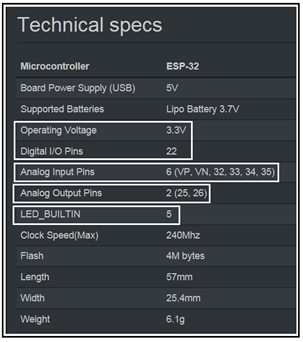
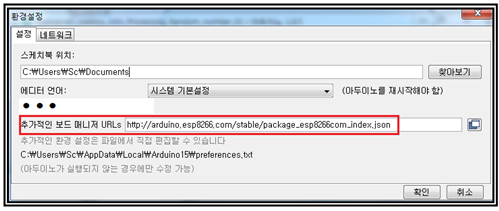
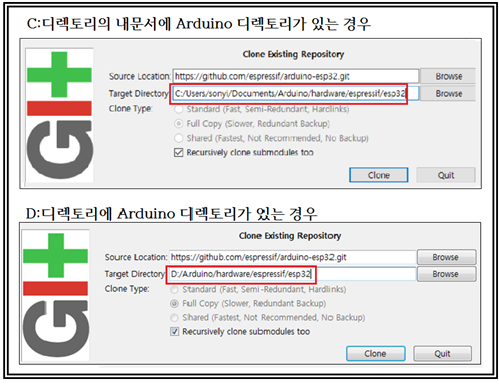
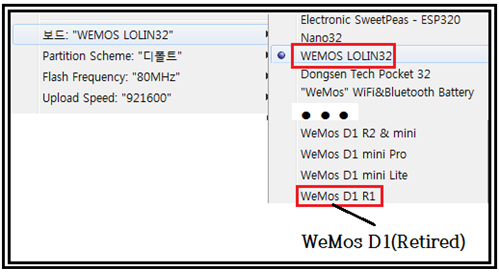

(jjangjjangman 태그 사용시 댓글을 남깁니다.)
[제 0회 짱짱맨배 42일장]4주차 보상글추천, 1,2,3주차 보상지급을 발표합니다.(계속 리스팅 할 예정)
https://steemit.com/kr/@virus707/0-42-4-1-2-3
4주차에 도전하세요
그리고 즐거운 스티밋하세요!